惠普电脑系统怎么还原
发布时间:2017-02-18 16:13
有些用户在使用惠普电脑的时候,可能会碰到电脑出现故障或者运行不稳定,那么惠普电脑系统怎么还原呢?小编分享了惠普电脑系统还原的方法,希望对大家有所帮助。
惠普电脑系统还原方法
一、准备工作
1、预装win7系统惠普笔记本电脑
2、内置有HP Recovery Manager恢复工具
3、系统未重装过,保留有win7系统隐藏恢复分区
二、惠普win7笔记本恢复初始系统步骤
1、重启惠普笔记本,在启动时按下F11进入系统恢复界面,如果没反应,先按ESC键进入Startup Menu,接着按F11进入System Recovery;

2、启动HP Recovery Manager,点击“系统恢复”;

3、在系统恢复界面,选择是否备份文件,下一步;

4、进入到计算机检查界面,选择任意一项,下一步;
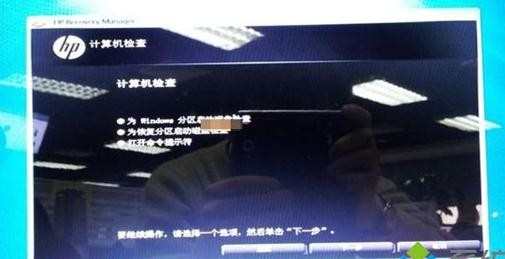
5、在文件备份界面,选择要备份的文件,下一步;

6、开始进行出厂映像的恢复过程,一般需要30分钟左右;

7、恢复完成后,显示“已完成恢复”,下一步;
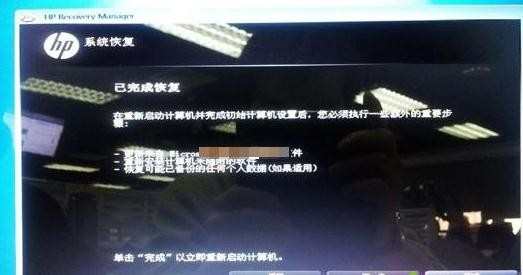
8、接着会进入到win7界面,重新配置win7系统,根据提示操作即可。


惠普电脑系统怎么还原的评论条评论